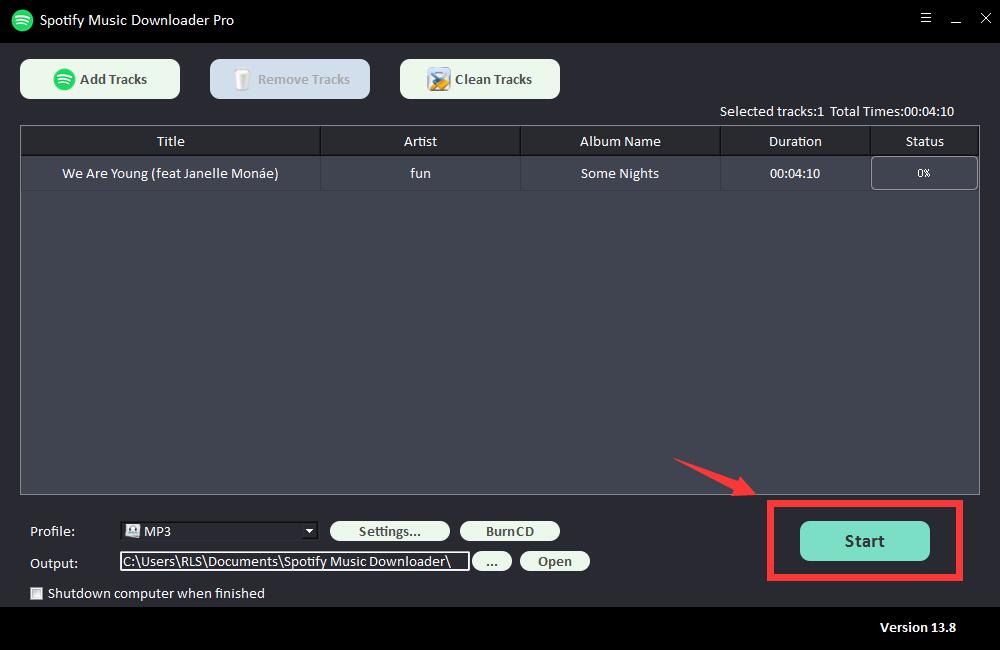Spotify音楽をAIFFに変換する方法
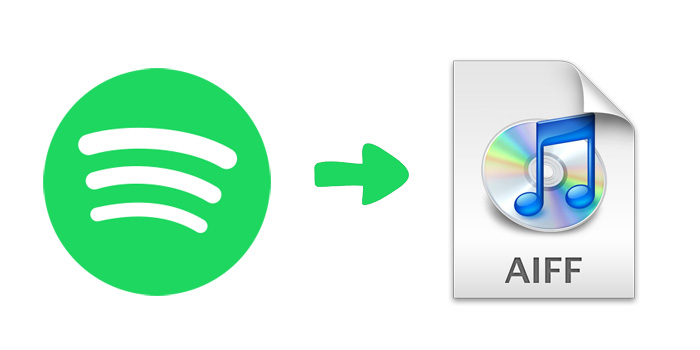
Spotifyは、世界中で最も人気のある音楽ストリーミングサービスです。さまざまなジャンルの膨大な音楽ライブラリを提供していることが知られています。無料会員として登録すると、Spotifyがオンラインで提供している曲を聴くことができます。プレミアムプランに参加すると、Spotifyから音楽をダウンロードしてオフラインで聴くことができます。ただし、ダウンロードされたSpotifyの曲は、Spotifyアプリで開くことが制限された独自の形式になっています。 SpotifyをAIFFのようなより人気のある形式に変換できるかどうか疑問に思っているSpotifyユーザーはたくさんいます。
AIFFは、非圧縮方式で保存された高品質のオーディオ形式です。スタジオグレードのオーディオ録音と再生を提供します。 .IFF(Windowsシステムでは.AIFと呼ばれることが多い)は、もともとAppleのMacintoshによって作成されましたが、現在では、どのオペレーティングシステムでも使用できます。 AIFFファイルは、Windows Media Player、Apple QuickTime Player、AppleiTunesなどで開くことができます。
Spotifyの曲をAIFFファイルとしてダウンロードして保存できますか?答えはイエスです。この記事では、強力で人気のある音楽コンバーターであるFree Spotify Music Downloaderを使用して、Spotify音楽をAIFF形式に段階的に変換する方法を紹介します。
必要なツール–無料のSpotifyミュージックダウンローダー
無料のSpotifyMusicDownloaderは、音楽愛好家にとってなくてはならないアイテムです。機能は強力ですが、シンプルで使いやすいです。
無料のSpotifyミュージックダウンローダーは、Spotifyの曲、プレイリスト、ポッドキャストをMP3 / AAC / WAV / FLAC / AIFF / ALAC/AUTOに変換するために特別に設計されたサードパーティのツールです。変換後も元のオーディオ品質とID3タグを維持し、Spotifyの無料ユーザーまたはプレミアムサブスクライバーに関係なく、すべてのSpotifyユーザーに対して機能します。さらに、無料のSpotifyミュージックダウンローダーを使用して、ローカルオーディオファイルをMP3 / AAC / WAV / FLAC / AIFF / ALAC / AUTOに変換し、Spotifyの曲をCDに書き込み、Spotifyの音楽をOneDriveにアップロードし、ID3タグを編集できます。
チュートリアル:無料のSpotifyミュージックダウンローダーを使用してSpotifyをAIFF形式に変換する方法は?
ステップ1:[トラックの追加]ボタンをクリックします。 Spotifyの曲のURLをコピーしてFreeSpotifyMusic Downloaderのボックスに貼り付け、[解析]ボタンをクリックして続行します。
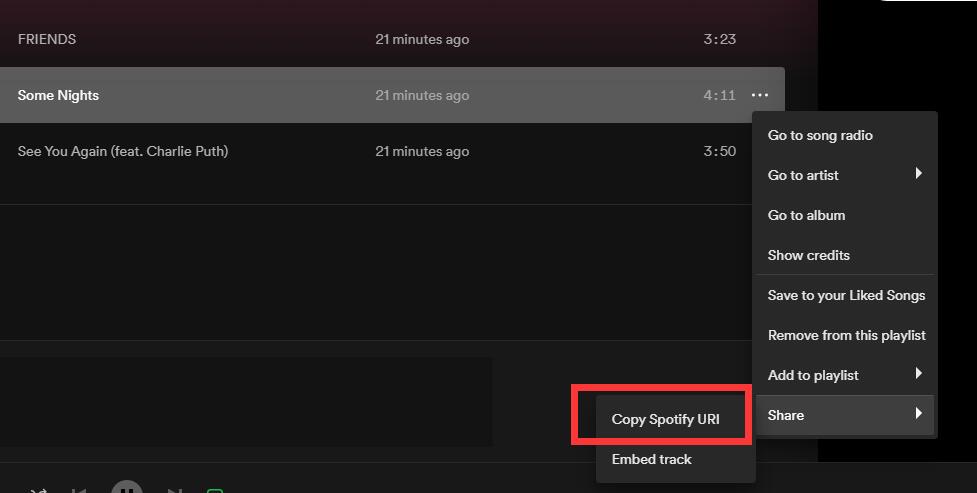
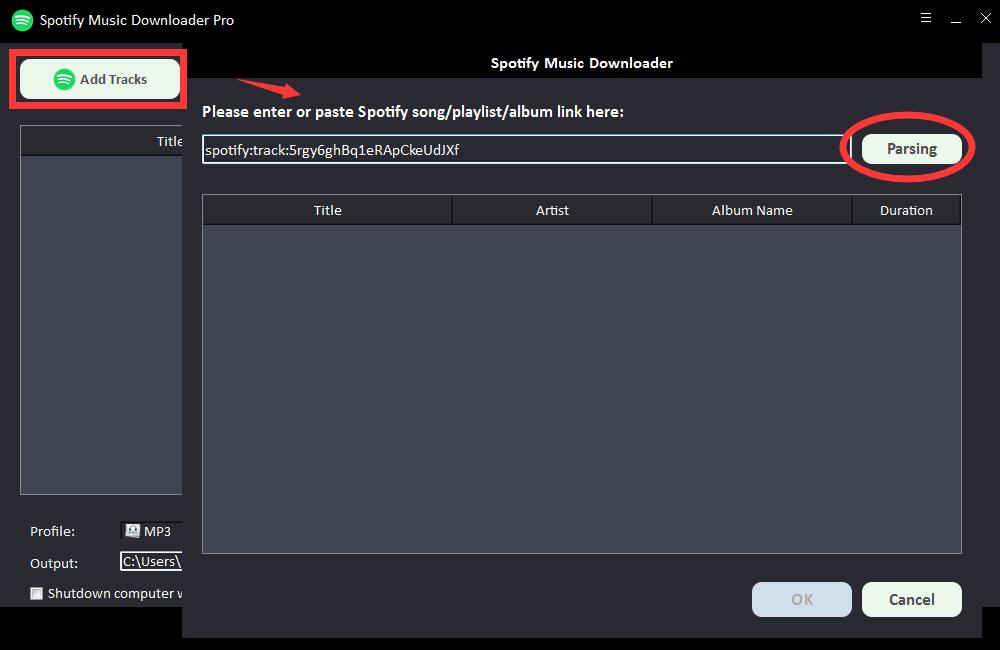
しばらくすると、タイトル、アーティスト、アルバム名、長さなど、Spotifyの曲に関するすべての情報が表示されます。 [OK]をクリックして確認し、次の手順に進みます。
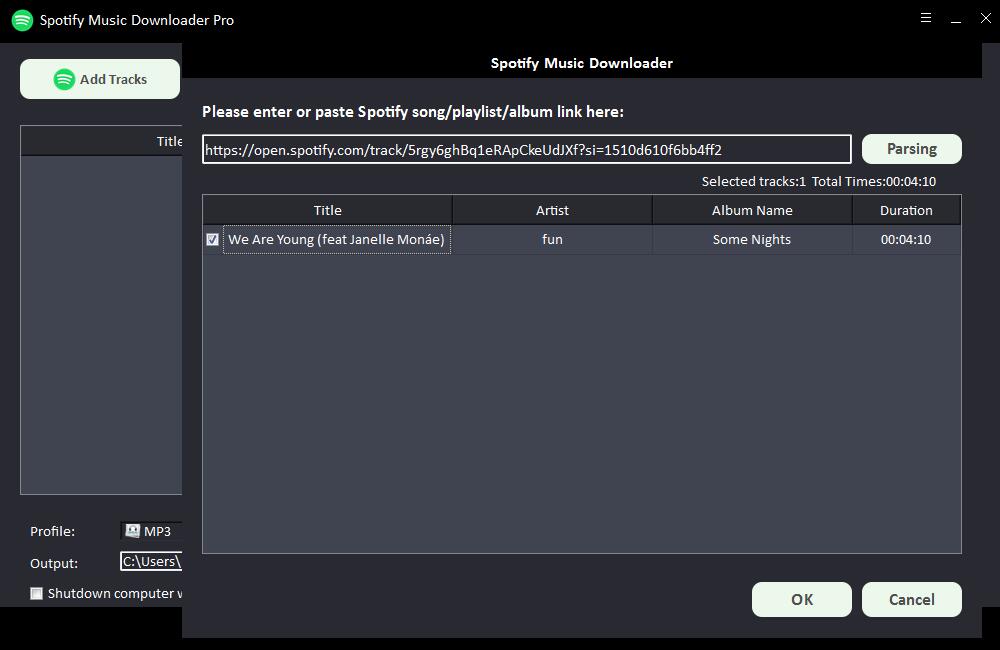
ステップ2:[プロファイル]ドロップダウンリストから出力AIFF形式を選択するか、[設定]をクリックしてビットレートとサンプルレートを変更できます。

ステップ3:出力先を選択し、[開始]をクリックすると、Spotifyの曲、プレイリスト、アルバム、ポッドキャストのダウンロードとAIFFへの変換が開始されます。